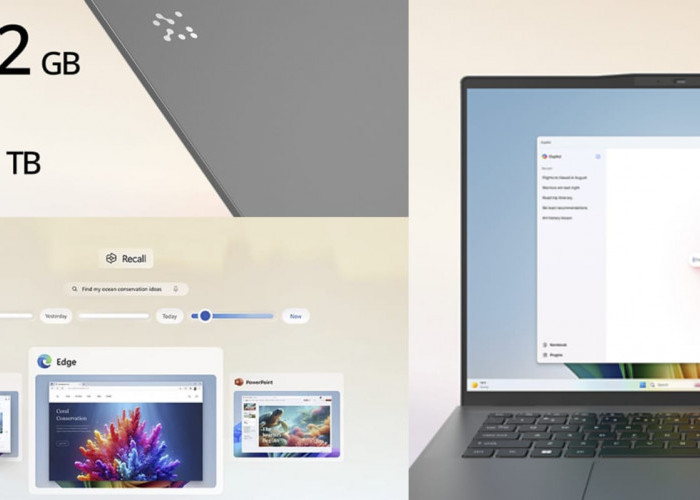Cara SS di laptop dengan Lightshot Hasil Screenshot Langsung Tersimpan dan Bisa Langsung di Share

Cara SS di laptop dengan Lightshot Hasil Screenshot Langsung Tersimpan dan Bisa Langsung di Share - RADARTASIK.COM--
2. Buka Aplikasi Lightshot:
- Setelah berhasil diinstal, cari ikon Lightshot di bilah tugas atau di folder aplikasi Anda.
- Klik dua kali ikon Lightshot untuk membuka aplikasi.
3. Mengambil Tangkapan Layar:
- Setelah Lightshot terbuka, tampilan layar akan menjadi sedikit buram, dan kursor mouse akan berubah menjadi penanda seleksi.
- Seret kursor mouse untuk menandai area yang ingin Anda tangkap sebagai screenshot. Anda juga dapat menyesuaikan ukuran dan posisi area tangkapan layar.
BACA JUGA:Stefano Pioli Janjikan AC Milan Bermain Secepat BMW Musim Depan
- Setelah menandai area yang diinginkan, Anda akan melihat opsi-editing muncul di sebelah bawah area tangkapan layar.
4. Mengedit Tangkapan Layar Atau SS:
- Dengan menggunakan opsi-editing yang tersedia, Anda dapat menambahkan tanda panah, garis, teks, dan objek lainnya untuk memberikan penjelasan atau sorotan pada tangkapan layar Anda.
- Anda juga dapat memotong gambar atau menghapus bagian yang tidak diperlukan.
5. Menyimpan atau Membagikan Tangkapan Layar:
- Setelah selesai mengedit tangkapan layar, Anda dapat menyimpannya di komputer Anda dengan mengklik ikon disket di bagian bawah jendela Lightshot.
- Jika Anda ingin langsung membagikan tangkapan layar, Anda dapat mengklik ikon kotak panah ke atas yang ada di bagian bawah jendela Lightshot dan memilih opsi berbagi melalui email, media sosial, atau mengunggahnya ke layanan cloud.
Cek Berita dan Artikel lainnya di Google News
Temukan Berita Terkini kami di WhatsApp Channel
Sumber: